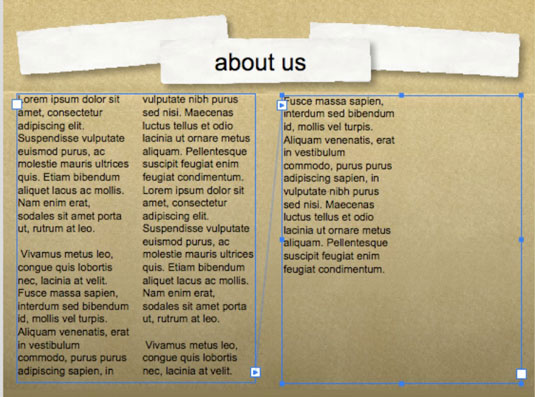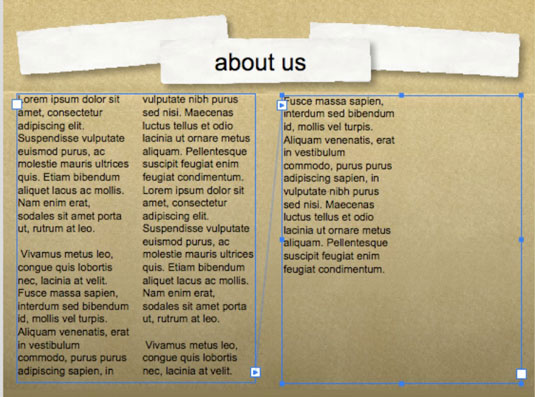Jei teksto per daug, kad tilptų į „Adobe Flash Creative Suite 5“ teksto laukelį, galite vienu metu „perkelti“ arba perkelti tekstą į kelis atskirus „Flash“ teksto laukelius.
Įvedus arba įklijuojant per daug teksto, atsiranda viršijimas , kurį rodo raudonas pliuso ženklas teksto laukelio išvesties prievade. Pridėkite antrą teksto laukelį ir susiekite jį su pirmuoju, kad bet koks tekstas, viršijantis pirmąjį laukelį, automatiškai būtų rodomas antrajame:
Tame pačiame sluoksnyje ir pasirinkę įrankį Tekstas spustelėkite sceną, kad panaikintumėte pirmojo teksto laukelio pasirinkimą, tada spustelėkite ir vilkite, kad kur nors šalia jo nupieštumėte antrą teksto laukelį.
Naudokite apribojimo langelio rankenėles, kad sureguliuotumėte šio naujojo langelio dydį scenoje.
Spustelėkite pirmąjį teksto laukelį scenoje, kad jis būtų aktyvus, ir spustelėkite tiesiai išvesties prievadą (kur rodomas raudonas pliuso ženklas).
Piktograma keičia formą, nurodydama, kad iš to laukelio nešiojate perpildytą tekstą.
Užveskite pelės žymeklį ant naujo sukurto laukelio ir spustelėkite jį, kad jis būtų aktyvus.
Tarp dviejų laukelių atsiranda eilutė, o viršytas tekstas iš pirmojo langelio tęsiasi į antrąjį. Dabar dvi dėžutės yra susriegtos.